FlashDemo Studio是一款电脑屏幕录像工具。使用本软件可以轻松录制电脑屏幕中的内容。还可以对录制得到的视频进行编辑,功能非常优秀;
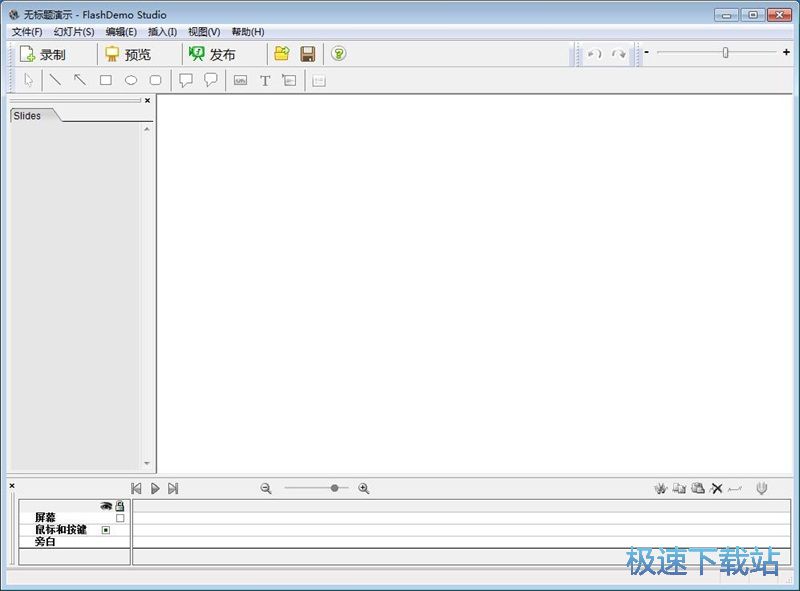
下载安装后打开软件。极速小编就给大家演示一下怎么使用FlashDemo Studio录制屏幕视频并对视频进行编辑吧。首先我们要打开屏幕视频录像功能。点击软件主界面左上角的录制按钮,就可以打开屏幕录制功能;
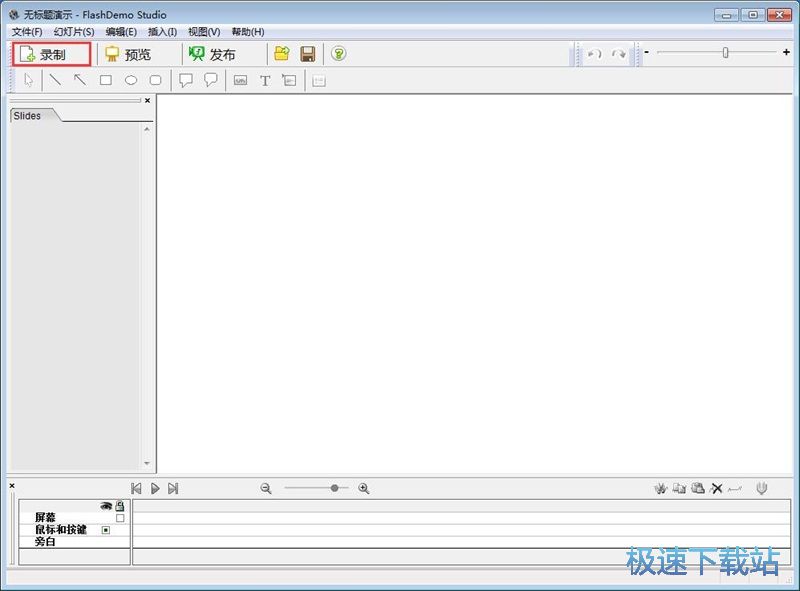
打开屏幕录制功能,软件的默认录制方式是屏幕区域录制,我们可以自定义调整屏幕录制区域的大小。点击视频录制区域框,就可以对视频录制区域进行调整。设置好屏幕录制区域之后,点击屏幕录制控制面板中的开始录制按钮,就可以录制屏幕区域视频了;
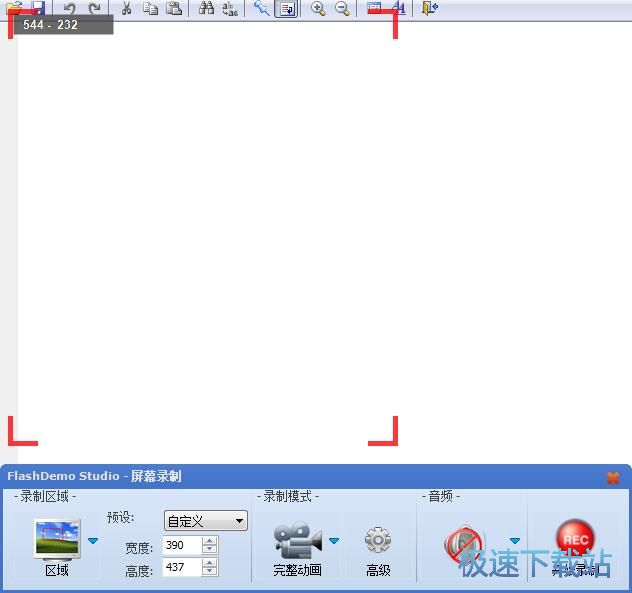
正在录制屏幕视频。这时候软件会隐藏所有窗口。我们就可以正常操作电脑。用鼠标点击系统通知栏中的软件图标,打开右键菜单,打开视频录制控制菜单。点击停止录制,就可以停止录制屏幕区域视频;
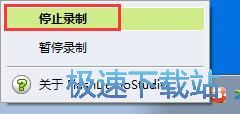
屏幕区域视频录制成功,这时候软件会自动将屏幕录制视频添加到软件的视频编辑区域中,我们就可以对刚刚录制得到的视频进行编辑了;
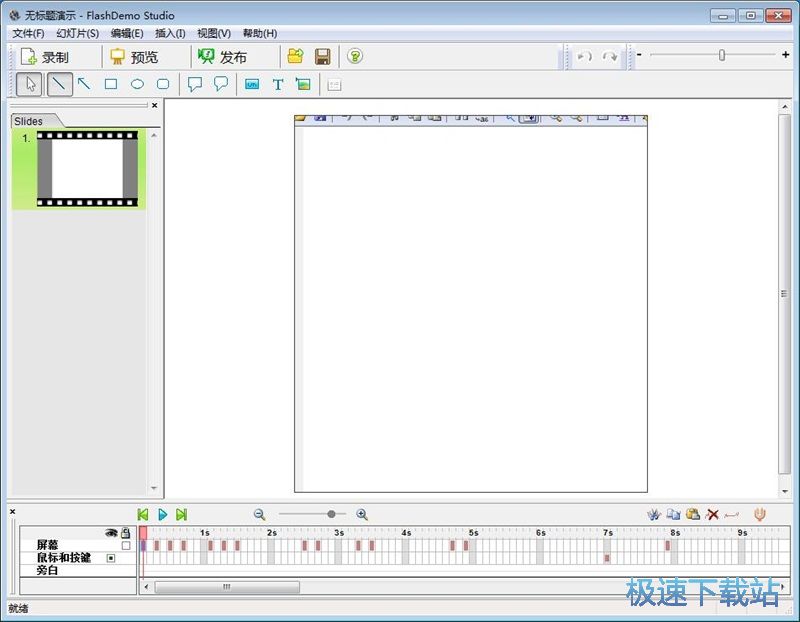
我们可以向视频中添加线条、图形、对话框、文本、图片等内容。极速小编试一下添加文本。点击插入文本按钮,就可以向视频添加文本;
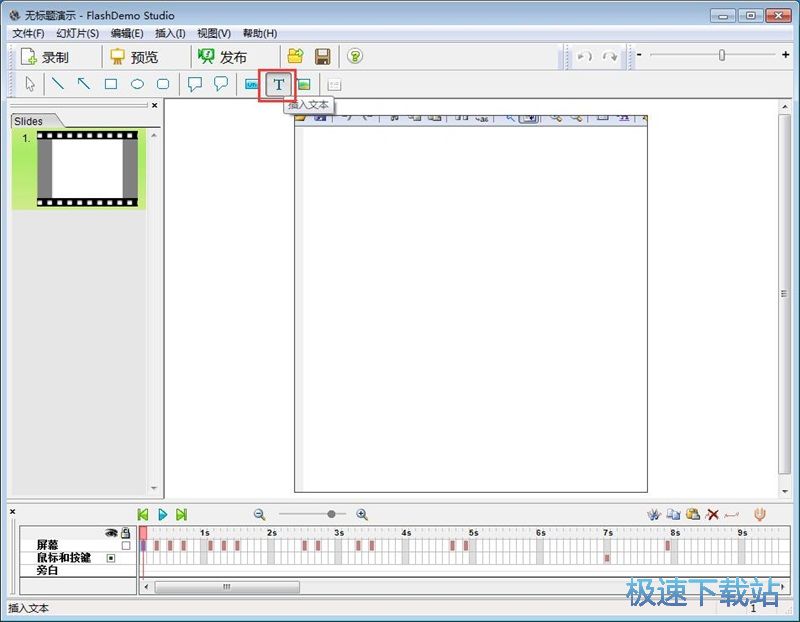
用鼠标在视频画面中选择添加文本的区域。区域选择完成后软件会自动打开文本输入框,我们就可以直接输入想要添加到视频中的文本。我们还可以调整文本的字体、字号、颜色、字形等属性。编辑完成后点击确定,即可将文字添加到视频中;
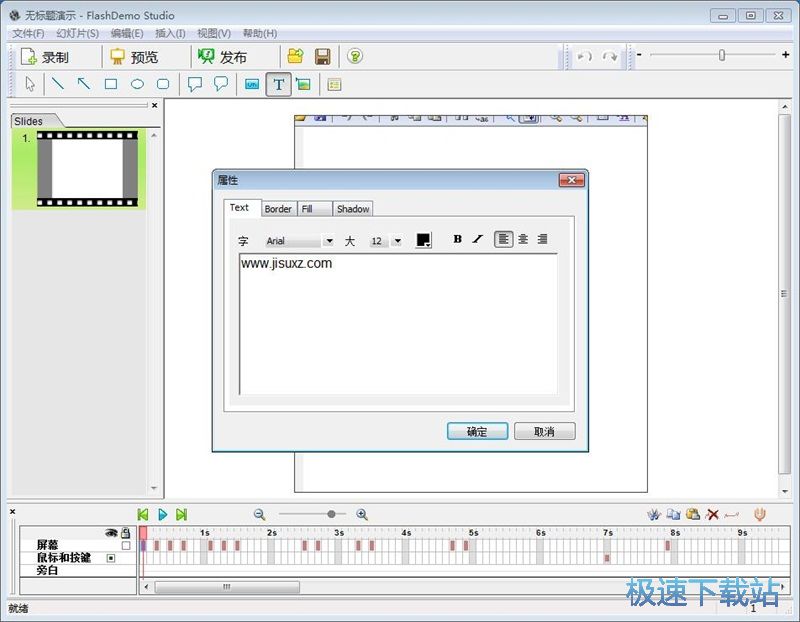
文字成功添加到视频中,接下来我们可以点击软件主界面顶部功能栏中的预览按钮,预览编辑后的视频内容;
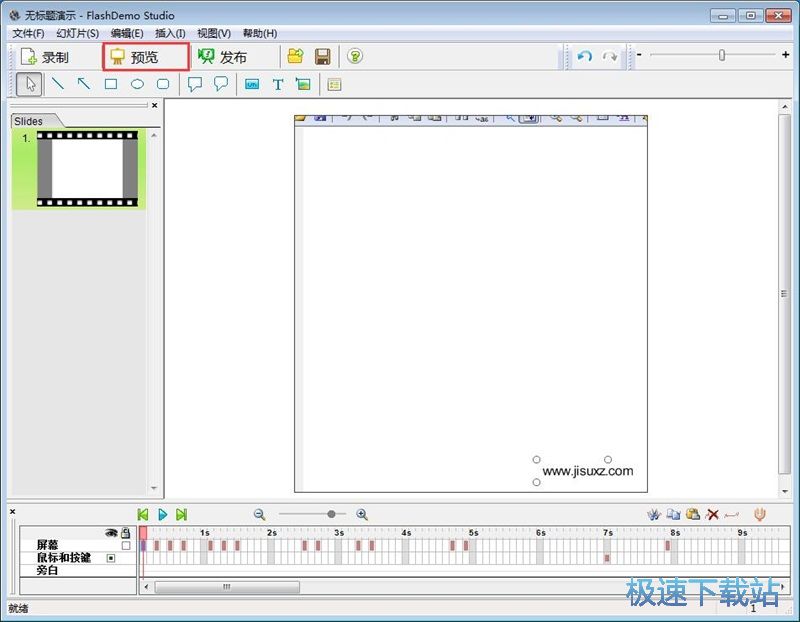
正在播放视频内容,我们还可以在视频中看到我们刚刚进行操作的时候的鼠标轨迹;
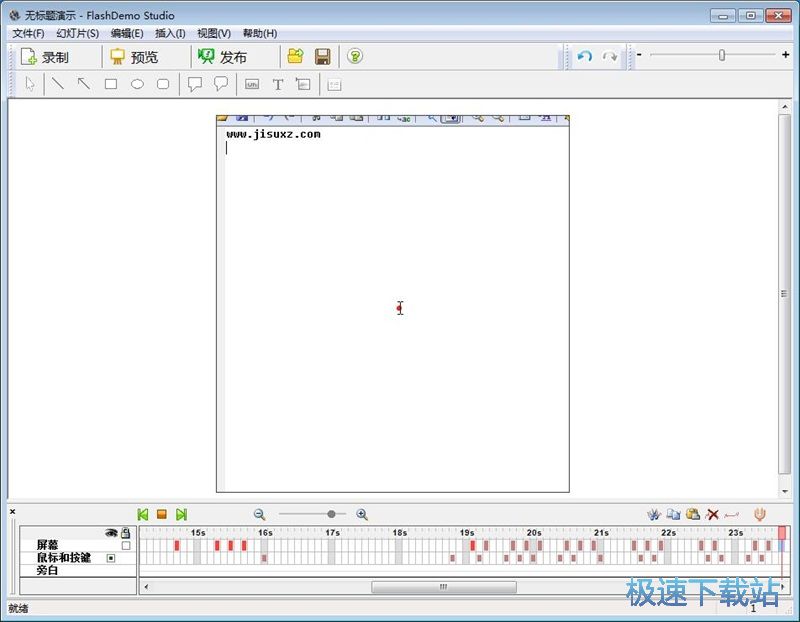
比较后我们就可以将录制编辑好的视频保存到电脑本地文件夹中。点击软件主界面顶部的保存按钮,就可以打开视频保存窗口,保存视频到本地;

在视频保存窗口中,找到想要用来保存屏幕录制视频的文件夹。打开文件夹后对屏幕区域视频进行命名。命名完成后点击保存,就可以将视频保存到指定的文件夹中;
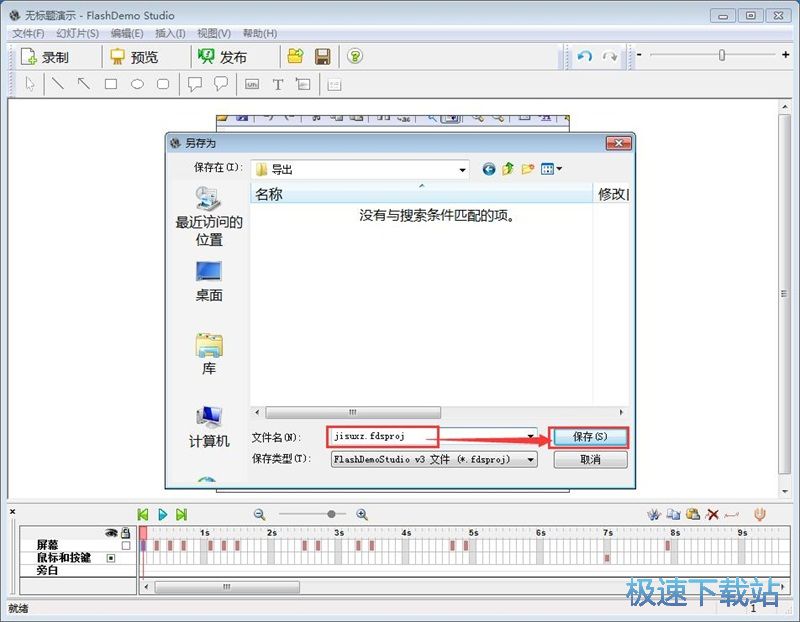
视频保存成功,我们现在可以打开设置好的视频输出文件夹,就可以在文件夹中看到使用FlashDemo Studio录制屏幕区域编辑视频后输出到文件夹中的屏幕视频文件。
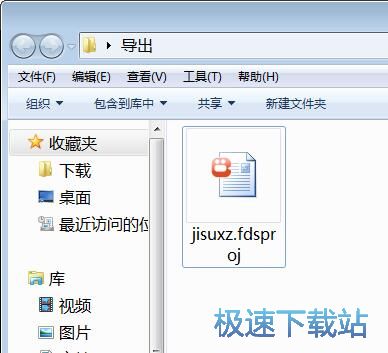
FlashDemo Studio的使用方法就讲解到这里,希望对你们有帮助,感谢你对极速下载站的支持!